Не все функции Windows 10 предназначены только для того, чтобы занимать место. В Windows 10 есть много очень полезных функций. Возьмем, к примеру, SuperFetch. Эта функция существует с Windows Vista и до сих пор доступна в Windows 10.
Эта функция призвана помочь сделать вашу повседневную жизнь проще и быстрее. Многие пользователи могут не знать, что эта функция существует, но на нее определенно стоит обратить внимание.

Что такое SuperFetch
SuperFetch разработан, чтобы ускорить работу вашего компьютера. Эта функция незаметно работает в фоновом режиме и оценивает приложения, которые вы используете больше всего, а также объем используемой оперативной памяти.
В следующий раз, когда вы включите компьютер, он предварительно загрузит эти приложения в память. Когда вы захотите использовать эти приложения, они будут запускаться быстрее.
SuperFetch использует всю неиспользуемую память с предварительно загруженными приложениями, но это не значит, что они всегда будут использовать один и тот же объем. Если вы активируете приложение, которое не используете, оно освободит память, необходимую для настройки, использования этого приложения и т. Д.
Почему вы можете захотеть отключить SuperFetch
Хотя SuperFetch - полезная функция, это также означает, что компьютер усерднее работает в фоновом режиме, что означает более высокую загрузку ОЗУ и ЦП.
Если вы один из игроков, есть большая вероятность, что вы не захотите включать SuperFetch. Это может замедлить игру, особенно если на вашем компьютере всего 4 ГБ ОЗУ или меньше.
Как отключить SuperFetch в Windows 10
Если вы чувствуете, что SuperFetch приносит больше вреда, чем пользы, его отключение может помочь. Чтобы выключить его, найдите приложение «Службы», а затем опцию SuperFetch.
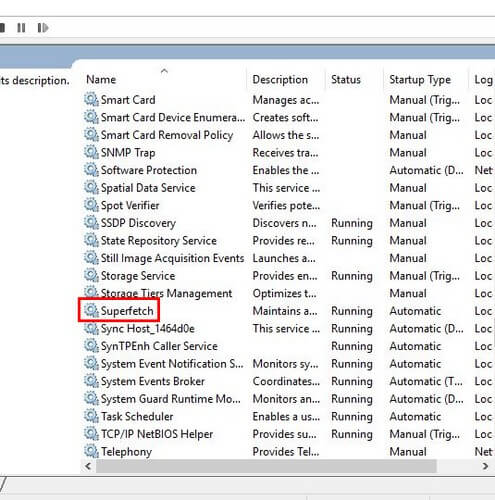
Как только вы найдете его, щелкните по нему, и откроется окно свойств SuperFetch. В середине окна вы увидите параметр «Тип запуска», а рядом с ним находится раскрывающееся меню. Щелкните меню и выберите «Отключить».
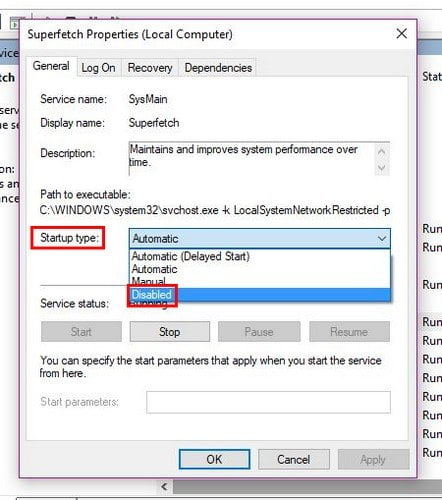
Отключите SuperFetch с помощью редактора реестра
Если вы предпочитаете отключать SuperFetch с помощью редактора реестра, вы можете сначала ввести regedit в строке поиска. Когда откроется окно редактора реестра, щелкните
"HKEY_LOCAL_MACHINE -> System -> Current Control Set -> Control -> Session manager -> Memory management -> PreFetch Parameters."
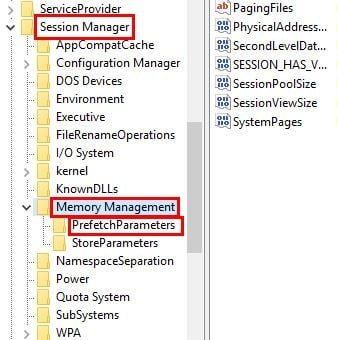
На правой панели вы увидите опцию «ВключитьSuperfetch. Нажмите на него, где написано «Значение данных», измените это число на 0. Нажмите OK, и теперь он должен быть отключен.
Заключение
SuperFetch - это полезная функция, которую следует включить, если она не раздражает использование вашего компьютера. Окончательное решение за вами, но я бы рекомендовал выключить его и посмотреть, как все пойдет без него. Если вы не видите большой разницы, перезапустите его. Что вы думаете о том, что бы вы сделали с этой функцией? Поделитесь своими мыслями в комментариях ниже.







